很多人都會用雲端儲存服務來作電腦與手機之間的檔案傳輸功能,如電腦上傳檔案到Dropbox,然後在手機連上Dropbox把檔案下載到手機中,省去了連接USB線的步驟。但這些雲端儲存服務都無法自動下載檔案到手機中,而且傳送後更要到雲端把剛才只用作“過境”的檔案刪除,非常麻煩。這套名為“BitTorrent Sync”的App可以不用連接USB線,不需刪除檔案,不需手動下載,只需要在任何有網絡連線的地方就可能讓手機與電腦傳送檔案,還可以自動完成,非常方便。
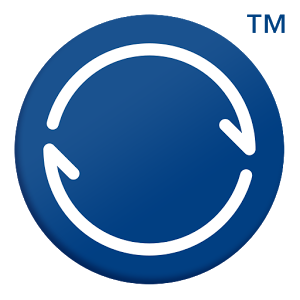
使用方法
1.首先點擊這裡下載桌面版的“BitTorrent Sync”,安裝完成後啟動桌面版的“BitTorrent Sync”,在〔Folder〕中選擇〔Add a Sync Folder〕,選擇以電腦中那一個資料夾要用作進行同步。
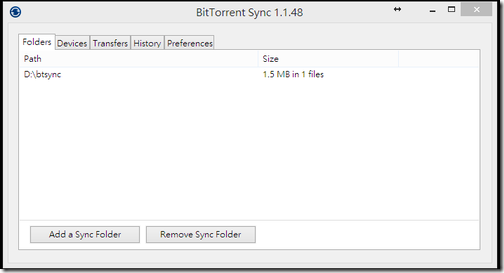
2. 在彈出的設定視窗中,〔 Folder Secret 〕右方點擊〔 Generate 〕,設定傳輸時的加密密鑰。
在〔Folder to Sync 〕中,選擇電腦中你需要的資料夾來進行同步,設定完成後按下〔 OK 〕。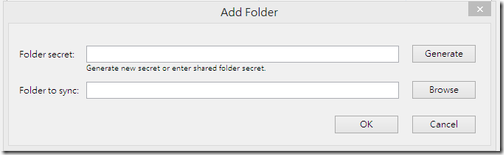
3.接著設定讓手機內的資料夾可以和電腦端的這個資料夾進行同步。在下圖中所選的位置點擊右鍵,選擇〔Connect mobile〕。
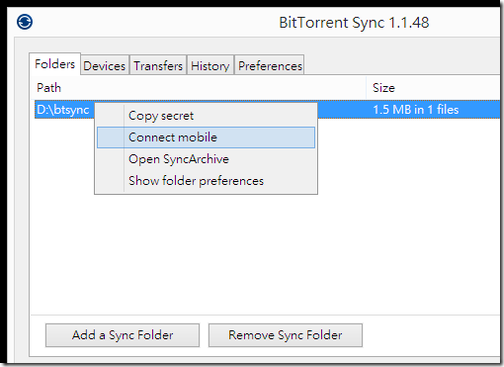
4. 這時會彈出一個QR Code視窗,可以選擇是電腦與手機雙向同步〔Full accss〕還是只限手機讀取但不能修改電腦資料〔Read Only〕。在教學內所選的是〔Full access〕。
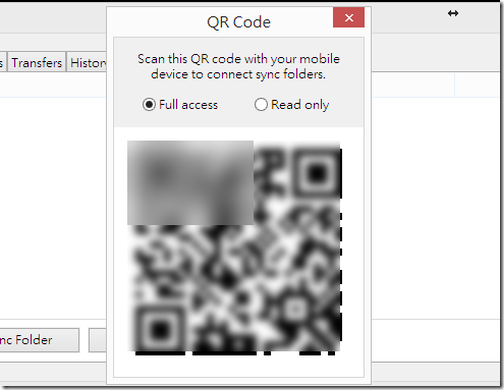
5. 然後下載手機版的“BitTorrent Sync”(於本教學下方下載),開啟App後點擊上方的〔新增同步資料夾〕按鈕。在接下來的畫面,按下〔 Choose folder 〕選擇手機內要進行同步的資料夾,編者在這裡使用Download作為同步資料夾,然後按下〔 Scan QR code 〕,在內建相機畫面中去掃描前一個步驟中電腦螢幕上的 QR Code,只要掃描成功,同步設定就完成了。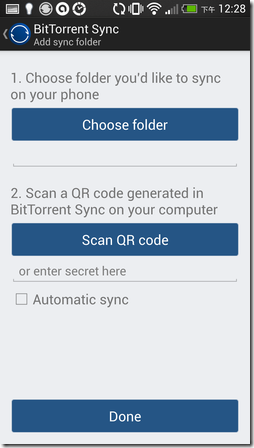
6. 在手機版的App可以看到〔 Sync 〕分頁中已經出現剛剛設定的和電腦進行同步的資料夾項目。在設定上,如果選擇了〔Automatic Sync〕,檔案就會自動雙向傳輸,只要任何一方指令的資料夾有新增檔案就會即時傳輸到另一邊。在〔Send〕頁面可自行選擇傳輸的檔案作單向傳送。
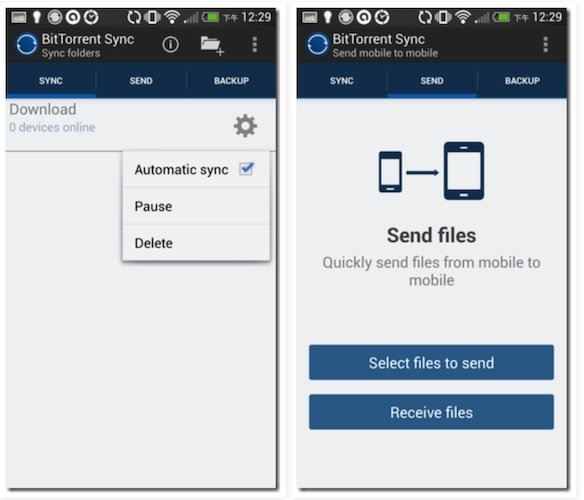
7. 在〔Setting〕中,預設不會使用3G/4G作數據傳輸,以減少耗電更可避免浪費數據流量,如果用家有需要可以自行勾選。
值得各位注意的是,這套App是以BitTorrent的原理作數據傳輸,原理是以自己的電腦作“種子”上傳檔案到手機,以達到檔案傳輸的目的,並不是BitTorrent下載工具,所有.torrent的檔案並不能下載,如有需要請自行下載BitTorrent下載工具。
Comments are closed.